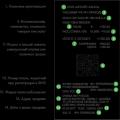Evgeny Kryzhanovsky
Guten Tag allerseits! In diesem Artikel erzähle ich Ihnen, wie Sie sich mit einem Benutzernamen und einem Passwort bei Skype anmelden. Vor kurzem hat mir ein Leser geschrieben, dass er sich nicht bei Skype einloggen konnte, für ihn und für Sie habe ich beschlossen, einen Artikel mit einer Antwort zu schreiben.
Wie melde ich mich mit einem Benutzernamen und einem Passwort bei Skype an?
Um teilzunehmen, müssen Sie die Anwendung selbst starten und auf den Punkt "Skype-Login" klicken. Jetzt müssen Sie Ihre Daten eingeben: Login und Passwort. Nach diesen einfachen Schritten wird Ihre Kontoseite auf Ihrem Bildschirm angezeigt.
Das Unternehmen hat die Autorisierung mit solchen Daten nicht aufgehoben, aber anders als zuvor eine Kontoanmeldung mit einem Microsoft-Konto hinzugefügt. Infolgedessen können Sie durch die Verknüpfung mit Skype-Daten jede dieser Informationen verwenden, um zu Ihrem eigenen Profil zu gelangen.
Sie können sich natürlich auch ohne Microsoft-Konto bei Skype anmelden, aber die vorgeschlagene Option ist meiner Meinung nach recht praktisch.
Beachtung!Kein Passwort und kein Login Sie können sich nicht bei Skype anmelden.
Wie melde ich mich mit einem Browser bei Skype an?
Wenn Sie die Entscheidung der Frage warum nicht leiden wollen klappt nicht Melden Sie sich über das Programm bei Skype an, dann empfehle ich Ihnen, eine alternative Maßnahme anzuwenden - eine Anmeldung ohne Installation bei Ihrem zuvor registrierten Konto.
Um dies zu tun, müssen Sie auf die offizielle Website gehen - http://www.skype.com/ru/.
Klicken Sie im sich öffnenden Fenster auf "Login" und geben Sie die Daten ein: Benutzername und Passwort. Login kann eine Adresse sein Email, Anmeldung von Microsoft, Anmeldung von Skype selbst oder die Nummer des Telefongeräts, das mit dem Konto verknüpft ist. Jetzt nach der Anmeldung zur Seite, können Sie Ihr Konto vollständig nutzen.
Wie melde ich mich mit Facebook bei Skype an?
Es gibt eine weitere großartige Option, mit der Sie sich ganz einfach bei Skype anmelden können: über Facebook.


Nach diesen Schritten haben Sie Zugriff auf den Übergang zwischen sozialen Medien online.
Wie melde ich mich bei Skype an, wenn Sie Ihr Passwort vergessen haben?
wenn du Anmeldung fehlgeschlagen weil Sie Ihr Passwort vergessen haben, keine Sorge. Es gibt Lösungen für alle Fälle.
Starten Sie Skype und klicken Sie unten links auf dem Bildschirm auf die Schaltfläche Sie können sich nicht bei Skype anmelden?

Im Browser wird ein spezielles Wiederherstellungsformular geöffnet.

Geben Sie Ihre E-Mail-Adresse oder Telefonnummer ein und klicken Sie auf "Code eingeben".


Geben Sie den erhaltenen Code auf der Wiederherstellungsseite ein. Wenn Sie einen Brief erhalten haben, können Sie einfach dem Link folgen. Es gibt zwei Möglichkeiten: Ändern Sie Ihr Passwort oder melden Sie sich bei Ihrem Konto an. Ich schlage vor, den ersten Weg zu gehen.

Klicken Sie dazu auf die Schaltfläche "Passwort ändern", geben Sie ein Neues Passwort und geben Sie "Speichern" an.

Jetzt können Sie sich mit den neuen Daten einloggen.

Warum kann ich mich nicht bei Skype anmelden?
Wenn kann mich nicht einloggen in Skype, dann versuchen Sie, die Version des Messengers neu zu installieren (zu aktualisieren). Dazu müssen Sie nur die offizielle Website des Programms aufrufen und die gewünschte Option auswählen.

Erinnere dich an Vereinigte Arabische Emirate Dieses Programm wird definitiv nicht funktionieren.
Wenn die Aktualisierung der Version das Problem nicht beheben konnte, führen Sie die folgenden Schritte aus:
- Überprüfen Sie, ob verbunden globales Netzwerk;
- Überprüfen Sie, ob es Unterbrechungen bei der Bereitstellung von Programmdiensten gibt;
- Prüfen Sie, ob der Anmeldebildschirm erweitert werden kann;
- Überprüfen Sie Ihre Angaben;
- Überprüfen Sie Ihre Software;
- Überprüfen Sie das Löschen der Datei shared.xml.
Wenn Ihnen die obigen Schritte nicht geholfen haben, stellen Sie eine Frage an einen Mitarbeiter des technischen Supports.
Sich bei Skype anzumelden und Ihre Daten zu kennen, ist kein Problem. Der Benutzer kann auf Probleme stoßen, dies geschieht jedoch häufig, wenn mit dem Programm etwas nicht stimmt. Aber das Problem zu lösen ist gar nicht so schwer.
In diesem Tutorial zeige ich Ihnen, wie Sie Skype schnell auf Ihrem Computer starten. Wir werden lernen, wie man Skype ohne das Programm öffnet und wie man seine Arbeit wiederherstellt.
So starten Sie Skype schnell
Zuerst erzähle ich dir von der einfacher Weg Start. Dies ist nur für diejenigen, die keine Zeit oder Lust haben, es herauszufinden.
Wenn alles richtig eingegeben ist, öffnet sich ein vollwertiges Skype. Hier können Sie korrespondieren, anrufen, Videonachrichten senden. Dies geschieht über Ihr Konto - genau wie in einem regulären Programm. Diejenigen, mit denen Sie kommunizieren, werden den Unterschied nicht spüren.

So stellen Sie das Programm wieder her
Ich habe Ihnen gerade gezeigt, wie Sie sich bei Skype anmelden, wenn es nicht auf Ihrem Computer geöffnet wird. Im Prinzip kann man damit aufhören, aber für viele ist es noch bequemer zu bedienen reguläres Programm... Daher werde ich weiter zeigen, wie man seine Arbeit wiederherstellt.
Die Browser-Anmeldung eignet sich eher für die vorübergehende Verwendung - wenn Sie das Programm dringend öffnen müssen und keine Zeit bleibt, herauszufinden, was was ist.
Windows 7, 8, 10
In den meisten Fällen wird Skype nicht geöffnet, da die Version des Programms auf dem Computer veraltet ist. Dies wird durch eine Aktualisierung behoben.
1. Wir öffnen die offizielle Website skype.com
2. Klicken Sie auf "Skype herunterladen" und warten Sie, bis die Datei heruntergeladen wurde.
Bei Windows 8 und 10 erfolgt die Installation über den App Store (Microsoft Store).

3. Öffnen Sie die resultierende Datei. Es befindet sich normalerweise im Ordner Downloads.

4. Installation des Programms.

Wenn Sie fertig sind, wird eine Verknüpfung auf dem Desktop und auf dem Startbildschirm angezeigt.
Windows XP
Auf einem Windows XP-Computer Skype-Programm funktioniert gar nicht. Es kann weder installiert noch aktualisiert werden. Dies liegt daran, dass XP ein Legacy-System ist und von den Entwicklern nicht unterstützt wird.
Die einzige Möglichkeit besteht darin, die Webversion zu verwenden. Das heißt, öffnen Sie Skype in einem Browser, wie ich in gezeigt habe.
Aber auch in diesem Fall wird das Programm möglicherweise nicht gestartet. Dann musst du tun spezielles Etikett und öffnen Sie die Anwendung nur darüber. Die Methode funktioniert, wenn Sie haben Google Chrome oder Oper.
1. Klicken Sie mit der rechten Maustaste auf Desktop → Neu → Verknüpfung.
2. Fügen Sie den folgenden Text ein, wenn Sie Google Chrome haben:
"C:\Programme\Google\Chrome\Anwendung\chrome.exe" -user-agent = "Mozilla / 5.0 (Windows NT 6.1) AppleWebKit / 537.36 (KHTML, wie Gecko) Chrome / 73.0.3683.103 Safari / 537.36" https : //web.skype.com/
Oder dieser Text, wenn Sie Opera haben:
"C:\Programme\Oper\Launcher.exe" -user-agent = "Mozilla / 5.0 (Windows NT 6.1) AppleWebKit / 537.36 (KHTML, wie Gecko) Chrome / 73.0.3683.103 Safari / 537.36" https: // web .skype.com /
Auf dem Desktop wird ein neues Symbol angezeigt. Dadurch müssen Sie das Programm öffnen. Schließen Sie kurz vor dem Start das Browserfenster.
Wenn es nach der Aktualisierung nicht geöffnet wird
Wenn Sie Skype aktualisiert haben und es immer noch nicht startet, müssen Sie zunächst Ihren Computer neu starten. Hat nicht geholfen? Dann folge weitere Anleitungen bis das Programm funktioniert.
Diese Anweisungen helfen dabei, die Arbeit der Computerversion wiederherzustellen, wenn sie überhaupt nicht geöffnet wird - sie hängt, stürzt ab. Wenn Ihre Probleme mit etwas anderem zusammenhängen, suchen Sie nach der Antwort.
Lösung 1: Löschen Sie den Ordner
1. Wir beenden die Arbeit des Programms. Klicken Sie dazu mit der rechten Maustaste auf die Taskleiste und wählen Sie "Task-Manager".

Suchen Sie auf der Registerkarte "Prozesse" Skype in der Liste und entfernen Sie die Aufgabe (schließen Sie den Vorgang ab).
Wenn es keinen solchen Vorgang gibt, schließen Sie das Fenster und fahren Sie mit dem nächsten Schritt fort.

2. Drücken Sie die Taste Windows-Tastatur() und drücken Sie, ohne sie loszulassen, die Taste mit dem Buchstaben R. Es öffnet sich ein Fenster, in dem wir% appdata% einfügen und auf "OK" klicken.

3. Wir löschen den Skype-Ordner und versuchen, die Anwendung zu starten.
Auf eine Anmerkung. Alle Ihre Kontakte und Nachrichten bleiben so, wie sie auf Microsoft-Servern gespeichert sind. Also keine Sorge - es wird nichts gelöscht!
Lösung 2: Deinstallieren Sie das Programm

Dadurch wird das Programm vollständig von Ihrem Computer entfernt. Bereinigen Sie nun die Registry in CCleaner: Registry → Troubleshooting → Fix Selected. Sicherheitskopie davor ist es wünschenswert, zu erstellen.
Löschen Sie danach den Ordner (siehe) und installieren Sie Skype neu (siehe).
Alle Ihre Kontakte und Nachrichten werden bei der Deinstallation des Programms nicht gelöscht, da sie im Internet gespeichert sind - auf Microsoft-Servern.
Lösung 3: Internet Explorer-Einstellungen zurücksetzen
Skype ist mit dem Internet Explorer-Browser verbunden. Und manchmal beginnt es an ihm zu scheitern. Die Lösung besteht darin, Ihre Browsereinstellungen zurückzusetzen.
- Windows 7: Start → Systemsteuerung → oben rechts "Große Symbole" → Internetoptionen → Erweitert → Zurücksetzen einstellen.
- Windows 10: Klicken Sie mit der rechten Maustaste auf Start -> Einstellungen -> geben Sie in der Suchleiste ein Browsereigenschaften→ Erweitert → Zurücksetzen.

Lösung 4: Deaktivieren Sie Ihr Antivirenprogramm und Ihre Firewall
Versuchen Sie, Ihr Antivirenprogramm zu deaktivieren und die Anwendung zu starten. Wenn es geöffnet wird, bedeutet dies, dass das Antivirenprogramm seine Arbeit blockiert. Um dies zu beheben, fügen Sie Skype zu Ausnahmen hinzu.
Das gleiche gilt für die Firewall: Deaktivieren Sie sie und versuchen Sie, das Programm zu starten. Wenn es funktioniert, müssen Sie es zu den Ausnahmen hinzufügen.
So deaktivieren Sie die Firewall:
- Windows 7: Start → Systemsteuerung → oben rechts "Große Symbole" eingeben → Windows-Firewall→ Windows-Firewall ein- und ausschalten (links) → beides deaktivieren.
- Windows 10: Rechtsklick auf Start → Einstellungen → Netzwerk & Internet → Windows-Firewall → Deaktivieren in „Domänennetzwerk“ und „Privates Netzwerk“.
Lösung 5: Ändern Sie die Verknüpfung
Dies ist eine vorübergehende Lösung. Es löst das Problem nicht, es hilft nur, das Programm einmal zu starten.
1. Wir schließen die Anwendung (siehe).
2. Wir bringen die Verknüpfung zum Desktop: Start → Programme → Rechtsklick auf Skype → oder.

3. Klicken Sie mit der rechten Maustaste auf die angezeigte Verknüpfung und wählen Sie "Eigenschaften".

4. Fügen Sie im Feld "Objekt" auf der Registerkarte "Label" ein Leerzeichen am Zeilenende und den Text / Legacylogin hinzu und klicken Sie auf OK.

Jetzt kann das Programm auf dem Computer geöffnet werden, jedoch nur über diese Verknüpfung.
Andere Gründe, warum Skype möglicherweise nicht funktioniert:
- Viren
- Instabiles Internet
- DirectX-Version unter 9.0
- Prozessor bis 1 GHz, Rom bis zu 512 MB
- Problemversion des Programms
Zum Beispiel vor ein paar Jahren eine neue Version Anwendungen weigerten sich, auf einigen Laptops zu funktionieren. Im Laufe der Zeit lösten die Entwickler das Problem, dies geschah jedoch nur wenige Monate später.
Andere Startprobleme
Verschwundenes Symbol auf dem Desktop.
Start -> Programme -> Skype -> Rechtsklick auf das Symbol -> An Startbildschirm anheften oder Senden -> Desktop - Verknüpfung erstellen.
Das Programm wurde beim Einschalten des Computers nicht mehr automatisch gestartet.
- Öffnen Sie die App.
- Klicken Sie auf die drei Punkte in der oberen linken Ecke des Programms (wo der Benutzername steht) und wählen Sie "Einstellungen".
- Allgemein → Skype automatisch starten.
So erhalten Sie eine Antwort auf Ihre Frage von einem offiziellen Vertreter.
Nicht jeder weiß noch, wie man über ein Telefon, einen Computer oder einen Browser auf Skype zugreifen kann. Es gibt viele Möglichkeiten, sich mit diesem System zu verbinden, aber einige Benutzer haben noch Fragen.
Welche Skype-Versionen gibt es? Was auszusuchen?
Es gibt heute nur wenige Produkte für nur eine Plattform. Im Fall von Skype können Sie den Desktop herunterladen oder mobile Version Anwendungen. Es gibt auch eine Web-Version von Skype, die praktisch ist, wenn es keine Möglichkeit gibt, die Anwendung auf anderen Plattformen zu installieren - zum Beispiel Windows oder Android.
System Anforderungen. Was Sie brauchen, um sich bei Skype anzumelden
Für eine erfolgreiche Anmeldung müssen Sie verstehen System Anforderungen und registrieren, um Login und Passwort für die Autorisierung und den Zugriff auf das Benutzerkonto weiter zu verwenden.
Die Anforderungen unterscheiden sich natürlich je nach gewähltem Skype-Versionen... Andernfalls ist die Anmeldung möglicherweise nicht möglich, außer bei der Browserversion. Und noch mehr, Sie können sich ohne Konto nicht bei Skype anmelden.
Registrierung (Erstellen eines Skype-Kontos)
Einer der ersten Schritte bei der Einrichtung des Programms ist die Registrierung eines neuen Benutzers (Kontos) im Netzwerk. Mit dem bei der Registrierung angegebenen Login und Passwort können Sie sich bei Skype anmelden und mit anderen Benutzern kommunizieren.
Die Anmeldung bei Skype ist kostenlos. Sie müssen keine besonderen vertraulichen Daten eingeben (außer der Kombination Benutzername/Passwort), aber es gibt Pflichtfelder.
- Vollständiger Name - Wenn Sie möchten, dass Sie von Personen gefunden werden, die Sie kennen, und das unterscheidet Sie von anderen Benutzern, Mike, Olga22 usw., geben Sie Ihren richtigen Namen ein. Wählen Sie ein denkwürdiges Login, um sich bei Skype anzumelden, sonst werden Sie sich jedes Mal lange daran erinnern.
- Skype-Name ist der Benutzername, unter dem Sie sich in das System einloggen und Ihr Profil in der Kontaktliste angezeigt wird.
- Passwort / Passwort wiederholen - eine Kombination von 4> Zeichen.
- Email Adresse - E-Mail-Adresse, an die Benutzerdaten gesendet werden. Die E-Mail wird verwendet, um Ihr Passwort wiederherzustellen oder Anmeldeprobleme zu beheben.
Sie müssen nur noch Ihren Benutzernamen und Ihr Passwort eingeben, um sich bei Ihrem Skype-Konto für registrierte Benutzer anzumelden.
Der Registrierungsprozess im Skype-System ist hier geschrieben:
So melden Sie sich von Skype ab (nicht gestört werden)
Nehmen wir an, Sie möchten nicht die ganze Zeit auf Skype sein, oder Sie haben das Chatten einfach satt und beschlossen, die Verbindung zum Netzwerk zu trennen. Wie melde ich mich von meinem Skype-Konto und meiner App ab, damit der Status für andere registrierte Benutzer nicht mehr als "Online" angezeigt wird?
1. Um den Status zu ändern:
Skype - Online-Status. Es reicht aus, "offline" oder "Bitte nicht stören" anzugeben, damit Sie niemand belästigt.
2. Um sich von Skype abzumelden, gehen Sie folgendermaßen vor:
Skype - Vom Konto abmelden
Dementsprechend sehen Sie nach dem Abmelden ein Skype-Anmeldefenster (mit der Überschrift „Anmelden“).
3. Beenden Sie die Anwendung
Öffnen Sie in der Benachrichtigungsleiste Kontextmenü(rechte Maustaste) und wählen Sie Beenden. Das war's, Sie sind vollständig von Ihrem Konto abgemeldet und haben die Anwendung entladen.
So melden Sie sich mit einem Browser bei Skype an
Wenn Sie Skype nicht mit herkömmlichen Methoden öffnen können, empfehlen wir, die Webversion der Anwendung zu verwenden. Seine Fähigkeiten sind identisch mit der Mobil- und Desktop-Version, und Sie können auch nahtlos mit Ihren Kollegen, Freunden und Bekannten kommunizieren. Sich in die Online-Version einzuloggen ist unverschämt.
Beheben von Problemen bei der Anmeldung bei Skype
Wenn Sie sich nicht bei Skype anmelden können, können Sie mir gerne Ihre Fragen stellen. Dies kann ein technischer Fehler oder ein Softwarefehler sein. Versuchen Sie also, Ihre Frage im Detail zu formulieren.
Im Gegensatz zu vielen Internetdiensten kann Skype nicht ohne Registrierung genutzt werden. Stellen Sie sicher, dass Sie ein Konto erstellen und sich anmelden. Dann werden Dialoge und Aufrufe verfügbar. Sie sind zwischen den Benutzern des Programms völlig kostenlos. Zu Melden Sie sich mit Ihrem Benutzernamen und Passwort bei Skype an nutze unsere Anleitung.
Genehmigung
PC-Version
In Wirklichkeit ist es nicht schwierig, sich in Ihr eigenes Konto einzuloggen. Zuerst müssen Sie das Programm ausführen, dann erscheint das entsprechende Formular. Geben Sie im ersten Feld das richtige Login ein (Groß-/Kleinschreibung spielt keine Rolle) und klicken Sie auf "Weiter"... Auf der nächsten Seite müssen Sie das Passwort eingeben und auf die Bestätigungsschaltfläche klicken. Wenn alles gut gelaufen ist, wird das Kontaktfenster geladen.
App
Sobald die Anwendung gestartet wird, erscheint ein Fenster mit den Worten "Willkommen ...". Am unteren Bildschirmrand befindet sich eine Schaltfläche. "Betreten", tippen Sie darauf.  Geben Sie nun nacheinander Ihre Registrierungsdaten ein und gehen Sie zu Ihrem Profil.
Geben Sie nun nacheinander Ihre Registrierungsdaten ein und gehen Sie zu Ihrem Profil.
Offiziellen Website
Gehen Sie wie folgt vor, um Ihre Seite auf der offiziellen Skype-Website mit Ihrem Benutzernamen und Kennwort aufzurufen:

Die Profilansichtsseite wird nun geöffnet. Um zur Webanwendung zu wechseln, klicken Sie auf den Benutzernamen und wählen Sie "Verwenden…".
Skype hat sich in letzter Zeit zum beliebtesten Programm für die Online-Kommunikation entwickelt. Es ermöglicht Ihnen, beides zu teilen Textnachrichten, Videoanrufe tätigen, Konferenzen mit mehreren Gesprächspartnern vereinbaren usw. Sein Vorteil ist, dass es den Benutzern so nah wie möglich an der realen Kommunikation kommt, auch wenn sie sich in verschiedenen Teilen der Welt befinden. Aber was ist, wenn Sie sich nicht bei Skype anmelden können? ..
Bei Skype anmelden
Um sich bei Skype anzumelden, müssen Sie nur Ihren Benutzernamen und Ihr Passwort in die entsprechenden Felder eingeben. Wenn Sie Ihr Passwort vergessen haben oder es aus irgendeinem Grund nicht funktioniert (Konto-Hacking), gibt es eine Möglichkeit, Ihr bestehendes Skype-Konto wiederherzustellen.
So stellen Sie den Zugriff wieder her:

Warum kann ich mich nicht bei Skype anmelden?
Wenn Sie sich nicht bei Skype anmelden können, auch wenn Sie sich perfekt an Ihre Daten erinnern, bedeutet dies nicht, dass Ihr Konto gehackt wurde. Die Gründe können völlig unterschiedlich sein, und um sie zu verstehen, müssen sie alle berücksichtigt werden.
Gründe dafür, dass Sie sich nicht bei Skype anmelden können:

Wie Sie sehen, kann es aus verschiedenen Gründen unmöglich sein, sich bei Skype anzumelden, aber jeder von ihnen kann zugelassen oder erklärt werden. Wenn Sie in diesem Artikel keine Lösung für Ihr Problem gefunden haben, können Sie jederzeit auf der offiziellen Website eine Frage stellen. Skype-Programme wo das Support-Team es so schnell wie möglich beantworten wird. Als letzten Ausweg können Sie jederzeit ein neues Konto erstellen.